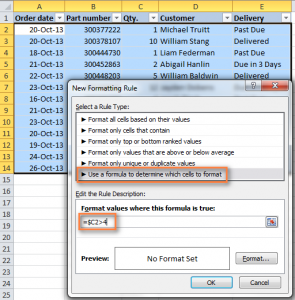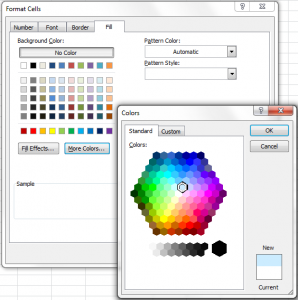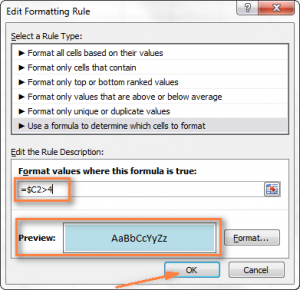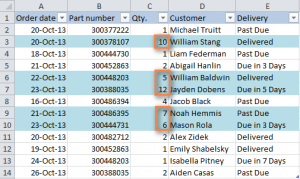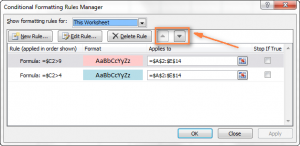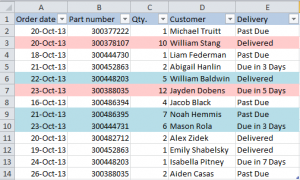ਸਮੱਗਰੀ
ਇਸ ਲੇਖ ਵਿੱਚ, ਤੁਸੀਂ ਇੱਕ ਸਪਰੈੱਡਸ਼ੀਟ ਵਿੱਚ ਇੱਕ ਖਾਸ ਮੁੱਲ ਦੇ ਆਧਾਰ 'ਤੇ ਇੱਕ ਕਤਾਰ ਦੇ ਪਿਛੋਕੜ ਨੂੰ ਤੇਜ਼ੀ ਨਾਲ ਕਿਵੇਂ ਬਦਲਣਾ ਹੈ ਬਾਰੇ ਸਿੱਖੋਗੇ। ਇੱਥੇ ਇੱਕ ਦਸਤਾਵੇਜ਼ ਵਿੱਚ ਟੈਕਸਟ ਅਤੇ ਨੰਬਰਾਂ ਲਈ ਦਿਸ਼ਾ-ਨਿਰਦੇਸ਼ ਅਤੇ ਵੱਖ-ਵੱਖ ਫਾਰਮੂਲੇ ਹਨ।
ਪਹਿਲਾਂ, ਅਸੀਂ ਟੈਕਸਟ ਜਾਂ ਸੰਖਿਆਤਮਕ ਮੁੱਲ ਦੇ ਅਧਾਰ ਤੇ ਸੈੱਲ ਦੇ ਬੈਕਗ੍ਰਾਉਂਡ ਰੰਗ ਨੂੰ ਬਦਲਣ ਦੇ ਤਰੀਕਿਆਂ ਬਾਰੇ ਚਰਚਾ ਕੀਤੀ ਸੀ। ਇੱਕ ਸੈੱਲ ਦੀ ਸਮੱਗਰੀ ਦੇ ਆਧਾਰ 'ਤੇ, ਐਕਸਲ ਦੇ ਨਵੀਨਤਮ ਸੰਸਕਰਣਾਂ ਵਿੱਚ ਲੋੜੀਂਦੀਆਂ ਕਤਾਰਾਂ ਨੂੰ ਕਿਵੇਂ ਉਜਾਗਰ ਕਰਨਾ ਹੈ, ਇਸ ਬਾਰੇ ਇੱਥੇ ਸਿਫ਼ਾਰਿਸ਼ਾਂ ਵੀ ਪੇਸ਼ ਕੀਤੀਆਂ ਜਾਣਗੀਆਂ। ਇਸ ਤੋਂ ਇਲਾਵਾ, ਇੱਥੇ ਤੁਹਾਨੂੰ ਫਾਰਮੂਲੇ ਦੀਆਂ ਉਦਾਹਰਣਾਂ ਮਿਲਣਗੀਆਂ ਜੋ ਸਾਰੇ ਸੰਭਵ ਸੈੱਲ ਫਾਰਮੈਟਾਂ ਲਈ ਬਰਾਬਰ ਕੰਮ ਕਰਦੀਆਂ ਹਨ।
ਇੱਕ ਖਾਸ ਸੈੱਲ ਵਿੱਚ ਇੱਕ ਨੰਬਰ ਦੇ ਅਧਾਰ ਤੇ ਇੱਕ ਕਤਾਰ ਦੀ ਦਿੱਖ ਨੂੰ ਕਿਵੇਂ ਬਦਲਣਾ ਹੈ
ਉਦਾਹਰਨ ਲਈ, ਤੁਹਾਡੇ ਕੋਲ ਇਸ ਤਰ੍ਹਾਂ ਦੀ ਇੱਕ ਸੰਸਥਾ ਦੇ ਸੌਦੇ ਸਾਰਣੀ ਦੇ ਨਾਲ ਇੱਕ ਦਸਤਾਵੇਜ਼ ਖੁੱਲ੍ਹਾ ਹੈ।
ਮੰਨ ਲਓ ਕਿ ਤੁਹਾਨੂੰ ਕਤਾਰਾਂ ਨੂੰ ਵੱਖ-ਵੱਖ ਸ਼ੇਡਾਂ ਵਿੱਚ ਹਾਈਲਾਈਟ ਕਰਨ ਦੀ ਲੋੜ ਹੈ, ਇਸ ਗੱਲ 'ਤੇ ਧਿਆਨ ਕੇਂਦ੍ਰਤ ਕਰਦੇ ਹੋਏ ਕਿ Qty ਕਾਲਮ ਵਿੱਚ ਇੱਕ ਸੈੱਲ ਵਿੱਚ ਕੀ ਲਿਖਿਆ ਗਿਆ ਹੈ, ਇਹ ਸਪਸ਼ਟ ਤੌਰ 'ਤੇ ਸਮਝਣ ਲਈ ਕਿ ਕਿਹੜੀਆਂ ਟ੍ਰਾਂਜੈਕਸ਼ਨਾਂ ਸਭ ਤੋਂ ਵੱਧ ਲਾਭਕਾਰੀ ਹਨ। ਇਸ ਨਤੀਜੇ ਨੂੰ ਪ੍ਰਾਪਤ ਕਰਨ ਲਈ, ਤੁਹਾਨੂੰ "ਸ਼ਰਤ ਫਾਰਮੈਟਿੰਗ" ਫੰਕਸ਼ਨ ਦੀ ਵਰਤੋਂ ਕਰਨ ਦੀ ਲੋੜ ਹੈ। ਕਦਮ ਦਰ ਕਦਮ ਨਿਰਦੇਸ਼ਾਂ ਦੀ ਪਾਲਣਾ ਕਰੋ:
- ਉਹ ਸੈੱਲ ਚੁਣੋ ਜੋ ਤੁਸੀਂ ਫਾਰਮੈਟ ਕਰਨਾ ਚਾਹੁੰਦੇ ਹੋ।
- "ਹੋਮ" ਟੈਬ 'ਤੇ "ਸ਼ਰਤ ਫਾਰਮੈਟਿੰਗ" ਬਟਨ 'ਤੇ ਕਲਿੱਕ ਕਰਨ ਤੋਂ ਬਾਅਦ ਦਿਖਾਈ ਦੇਣ ਵਾਲੇ ਸੰਦਰਭ ਮੀਨੂ ਵਿੱਚ ਉਚਿਤ ਆਈਟਮ 'ਤੇ ਕਲਿੱਕ ਕਰਕੇ ਇੱਕ ਨਵਾਂ ਫਾਰਮੈਟਿੰਗ ਨਿਯਮ ਬਣਾਓ।
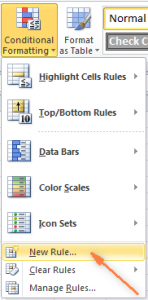
- ਉਸ ਤੋਂ ਬਾਅਦ, ਇੱਕ ਡਾਇਲਾਗ ਬਾਕਸ ਦਿਖਾਈ ਦੇਵੇਗਾ ਜਿੱਥੇ ਤੁਹਾਨੂੰ "ਫਾਰਮੈਟ ਕੀਤੇ ਸੈੱਲਾਂ ਨੂੰ ਨਿਰਧਾਰਤ ਕਰਨ ਲਈ ਇੱਕ ਫਾਰਮੂਲਾ ਵਰਤੋ" ਸੈਟਿੰਗ ਨੂੰ ਚੁਣਨ ਦੀ ਲੋੜ ਹੈ। ਅੱਗੇ, ਹੇਠਾਂ ਦਿੱਤੇ ਫਾਰਮੂਲੇ ਨੂੰ ਲਿਖੋ: =$C2>4 ਹੇਠ ਦਿੱਤੇ ਬਾਕਸ ਵਿੱਚ.
 ਕੁਦਰਤੀ ਤੌਰ 'ਤੇ, ਤੁਸੀਂ ਆਪਣਾ ਸੈੱਲ ਪਤਾ ਅਤੇ ਆਪਣਾ ਟੈਕਸਟ ਪਾ ਸਕਦੇ ਹੋ, ਨਾਲ ਹੀ > ਸਾਈਨ ਨੂੰ < ਜਾਂ = ਨਾਲ ਬਦਲ ਸਕਦੇ ਹੋ। ਇਸ ਤੋਂ ਇਲਾਵਾ, ਨਕਲ ਕਰਦੇ ਸਮੇਂ ਇਸ ਨੂੰ ਠੀਕ ਕਰਨ ਲਈ ਸੈੱਲ ਸੰਦਰਭ ਦੇ ਸਾਹਮਣੇ $ ਚਿੰਨ੍ਹ ਲਗਾਉਣਾ ਨਾ ਭੁੱਲਣਾ ਮਹੱਤਵਪੂਰਨ ਹੈ। ਇਹ ਲਾਈਨ ਦੇ ਰੰਗ ਨੂੰ ਸੈੱਲ ਦੇ ਮੁੱਲ ਨਾਲ ਜੋੜਨਾ ਸੰਭਵ ਬਣਾਉਂਦਾ ਹੈ। ਨਹੀਂ ਤਾਂ, ਕਾਪੀ ਕਰਨ ਵੇਲੇ, ਪਤਾ "ਬਾਹਰ ਚਲੇ ਜਾਵੇਗਾ"।
ਕੁਦਰਤੀ ਤੌਰ 'ਤੇ, ਤੁਸੀਂ ਆਪਣਾ ਸੈੱਲ ਪਤਾ ਅਤੇ ਆਪਣਾ ਟੈਕਸਟ ਪਾ ਸਕਦੇ ਹੋ, ਨਾਲ ਹੀ > ਸਾਈਨ ਨੂੰ < ਜਾਂ = ਨਾਲ ਬਦਲ ਸਕਦੇ ਹੋ। ਇਸ ਤੋਂ ਇਲਾਵਾ, ਨਕਲ ਕਰਦੇ ਸਮੇਂ ਇਸ ਨੂੰ ਠੀਕ ਕਰਨ ਲਈ ਸੈੱਲ ਸੰਦਰਭ ਦੇ ਸਾਹਮਣੇ $ ਚਿੰਨ੍ਹ ਲਗਾਉਣਾ ਨਾ ਭੁੱਲਣਾ ਮਹੱਤਵਪੂਰਨ ਹੈ। ਇਹ ਲਾਈਨ ਦੇ ਰੰਗ ਨੂੰ ਸੈੱਲ ਦੇ ਮੁੱਲ ਨਾਲ ਜੋੜਨਾ ਸੰਭਵ ਬਣਾਉਂਦਾ ਹੈ। ਨਹੀਂ ਤਾਂ, ਕਾਪੀ ਕਰਨ ਵੇਲੇ, ਪਤਾ "ਬਾਹਰ ਚਲੇ ਜਾਵੇਗਾ"। - "ਫਾਰਮੈਟ" 'ਤੇ ਕਲਿੱਕ ਕਰੋ ਅਤੇ ਲੋੜੀਦੀ ਸ਼ੇਡ ਨਿਰਧਾਰਤ ਕਰਨ ਲਈ ਆਖਰੀ ਟੈਬ 'ਤੇ ਜਾਓ। ਜੇਕਰ ਤੁਹਾਨੂੰ ਪ੍ਰੋਗਰਾਮ ਦੁਆਰਾ ਸੁਝਾਏ ਗਏ ਸ਼ੇਡ ਪਸੰਦ ਨਹੀਂ ਹਨ, ਤਾਂ ਤੁਸੀਂ ਹਮੇਸ਼ਾ "ਹੋਰ ਰੰਗ" 'ਤੇ ਕਲਿੱਕ ਕਰ ਸਕਦੇ ਹੋ ਅਤੇ ਆਪਣੀ ਲੋੜੀਂਦੀ ਸ਼ੇਡ ਚੁਣ ਸਕਦੇ ਹੋ।

- ਸਾਰੀਆਂ ਕਾਰਵਾਈਆਂ ਨੂੰ ਪੂਰਾ ਕਰਨ ਤੋਂ ਬਾਅਦ, ਤੁਹਾਨੂੰ "ਠੀਕ ਹੈ" ਬਟਨ 'ਤੇ ਦੋ ਵਾਰ ਕਲਿੱਕ ਕਰਨਾ ਚਾਹੀਦਾ ਹੈ। ਤੁਸੀਂ ਇਸ ਵਿੰਡੋ ਦੀਆਂ ਹੋਰ ਟੈਬਾਂ 'ਤੇ ਹੋਰ ਕਿਸਮਾਂ ਦੀ ਫਾਰਮੈਟਿੰਗ (ਫੌਂਟ ਕਿਸਮ ਜਾਂ ਖਾਸ ਸੈੱਲ ਬਾਰਡਰ ਸ਼ੈਲੀ) ਵੀ ਸੈੱਟ ਕਰ ਸਕਦੇ ਹੋ।
- ਵਿੰਡੋ ਦੇ ਹੇਠਾਂ ਇੱਕ ਪ੍ਰੀਵਿਊ ਪੈਨਲ ਹੈ ਜਿੱਥੇ ਤੁਸੀਂ ਦੇਖ ਸਕਦੇ ਹੋ ਕਿ ਫਾਰਮੈਟਿੰਗ ਤੋਂ ਬਾਅਦ ਸੈੱਲ ਕਿਹੋ ਜਿਹਾ ਦਿਖਾਈ ਦੇਵੇਗਾ।

- ਜੇ ਸਭ ਕੁਝ ਤੁਹਾਡੇ ਲਈ ਅਨੁਕੂਲ ਹੈ, ਤਾਂ ਤਬਦੀਲੀਆਂ ਨੂੰ ਲਾਗੂ ਕਰਨ ਲਈ "ਠੀਕ ਹੈ" ਬਟਨ 'ਤੇ ਕਲਿੱਕ ਕਰੋ। ਹਰ ਚੀਜ਼, ਇਹਨਾਂ ਕਿਰਿਆਵਾਂ ਨੂੰ ਕਰਨ ਤੋਂ ਬਾਅਦ, ਸਾਰੀਆਂ ਲਾਈਨਾਂ ਜਿਹਨਾਂ ਵਿੱਚ ਸੈੱਲਾਂ ਵਿੱਚ 4 ਤੋਂ ਵੱਧ ਸੰਖਿਆ ਹੁੰਦੀ ਹੈ, ਨੀਲੇ ਹੋ ਜਾਣਗੇ।

ਜਿਵੇਂ ਕਿ ਤੁਸੀਂ ਵੇਖ ਸਕਦੇ ਹੋ, ਕਿਸੇ ਖਾਸ ਸੈੱਲ ਦੇ ਮੁੱਲ ਦੇ ਅਧਾਰ ਤੇ ਇੱਕ ਕਤਾਰ ਦੇ ਰੰਗ ਨੂੰ ਬਦਲਣਾ ਸਭ ਤੋਂ ਮੁਸ਼ਕਲ ਕੰਮ ਨਹੀਂ ਹੈ। ਤੁਸੀਂ ਇਸ ਟੀਚੇ ਨੂੰ ਪ੍ਰਾਪਤ ਕਰਨ ਲਈ ਕੰਡੀਸ਼ਨਲ ਫਾਰਮੈਟਿੰਗ ਦੀ ਵਰਤੋਂ ਕਰਨ ਵਿੱਚ ਵਧੇਰੇ ਲਚਕਦਾਰ ਬਣਨ ਲਈ ਵਧੇਰੇ ਗੁੰਝਲਦਾਰ ਫਾਰਮੂਲੇ ਵੀ ਵਰਤ ਸਕਦੇ ਹੋ।
ਉਹਨਾਂ ਦੀ ਤਰਜੀਹ ਅਨੁਸਾਰ ਕਈ ਨਿਯਮ ਲਾਗੂ ਕਰੋ
ਪਿਛਲੀ ਉਦਾਹਰਨ ਵਿੱਚ ਇੱਕ ਸ਼ਰਤੀਆ ਫਾਰਮੈਟਿੰਗ ਨਿਯਮ ਦੀ ਵਰਤੋਂ ਕਰਨ ਦਾ ਵਿਕਲਪ ਦਿਖਾਇਆ ਗਿਆ ਸੀ, ਪਰ ਤੁਸੀਂ ਇੱਕ ਵਾਰ ਵਿੱਚ ਕਈ ਲਾਗੂ ਕਰਨਾ ਚਾਹ ਸਕਦੇ ਹੋ। ਅਜਿਹੇ ਵਿੱਚ ਕੀ ਕੀਤਾ ਜਾਵੇ? ਉਦਾਹਰਨ ਲਈ, ਤੁਸੀਂ ਇੱਕ ਨਿਯਮ ਜੋੜ ਸਕਦੇ ਹੋ ਜਿਸਦੇ ਅਨੁਸਾਰ 10 ਜਾਂ ਵੱਧ ਨੰਬਰ ਵਾਲੀਆਂ ਲਾਈਨਾਂ ਗੁਲਾਬੀ ਵਿੱਚ ਉਜਾਗਰ ਕੀਤੀਆਂ ਜਾਣਗੀਆਂ। ਇੱਥੇ ਫਾਰਮੂਲਾ ਵੀ ਲਿਖਣਾ ਜ਼ਰੂਰੀ ਹੈ =$C2>9, ਅਤੇ ਫਿਰ ਤਰਜੀਹਾਂ ਸੈਟ ਕਰੋ ਤਾਂ ਜੋ ਸਾਰੇ ਨਿਯਮਾਂ ਨੂੰ ਇੱਕ ਦੂਜੇ ਨਾਲ ਟਕਰਾਏ ਬਿਨਾਂ ਲਾਗੂ ਕੀਤਾ ਜਾ ਸਕੇ।
- "ਸਟਾਈਲਜ਼" ਗਰੁੱਪ ਵਿੱਚ "ਹੋਮ" ਟੈਬ 'ਤੇ, ਤੁਹਾਨੂੰ "ਸ਼ਰਤ ਫਾਰਮੈਟਿੰਗ" 'ਤੇ ਕਲਿੱਕ ਕਰਨ ਦੀ ਲੋੜ ਹੈ ਅਤੇ ਦਿਖਾਈ ਦੇਣ ਵਾਲੇ ਮੀਨੂ ਵਿੱਚ, ਸੂਚੀ ਦੇ ਬਿਲਕੁਲ ਅੰਤ ਵਿੱਚ "ਨਿਯਮਾਂ ਦਾ ਪ੍ਰਬੰਧਨ ਕਰੋ" ਨੂੰ ਚੁਣੋ।
- ਅੱਗੇ, ਤੁਹਾਨੂੰ ਇਸ ਦਸਤਾਵੇਜ਼ ਲਈ ਖਾਸ ਸਾਰੇ ਨਿਯਮ ਦਿਖਾਉਣੇ ਚਾਹੀਦੇ ਹਨ। ਅਜਿਹਾ ਕਰਨ ਲਈ, ਤੁਹਾਨੂੰ ਸਿਖਰ 'ਤੇ ਸੂਚੀ ਲੱਭਣ ਦੀ ਲੋੜ ਹੈ "ਇਸ ਲਈ ਫਾਰਮੈਟਿੰਗ ਨਿਯਮ ਦਿਖਾਓ", ਅਤੇ ਉੱਥੇ ਆਈਟਮ "ਇਹ ਸ਼ੀਟ" ਚੁਣੋ। ਨਾਲ ਹੀ, ਇਸ ਮੀਨੂ ਰਾਹੀਂ, ਤੁਸੀਂ ਖਾਸ ਚੁਣੇ ਹੋਏ ਸੈੱਲਾਂ ਲਈ ਫਾਰਮੈਟਿੰਗ ਨਿਯਮਾਂ ਨੂੰ ਕੌਂਫਿਗਰ ਕਰ ਸਕਦੇ ਹੋ। ਸਾਡੇ ਕੇਸ ਵਿੱਚ, ਸਾਨੂੰ ਪੂਰੇ ਦਸਤਾਵੇਜ਼ ਲਈ ਨਿਯਮਾਂ ਦਾ ਪ੍ਰਬੰਧਨ ਕਰਨ ਦੀ ਲੋੜ ਹੈ।
- ਅੱਗੇ, ਤੁਹਾਨੂੰ ਉਹ ਨਿਯਮ ਚੁਣਨ ਦੀ ਲੋੜ ਹੈ ਜੋ ਤੁਸੀਂ ਪਹਿਲਾਂ ਲਾਗੂ ਕਰਨਾ ਚਾਹੁੰਦੇ ਹੋ ਅਤੇ ਤੀਰਾਂ ਦੀ ਵਰਤੋਂ ਕਰਕੇ ਇਸਨੂੰ ਸੂਚੀ ਦੇ ਸਿਖਰ 'ਤੇ ਲੈ ਜਾਣਾ ਚਾਹੁੰਦੇ ਹੋ। ਤੁਹਾਨੂੰ ਅਜਿਹਾ ਨਤੀਜਾ ਮਿਲੇਗਾ।

- ਤਰਜੀਹਾਂ ਨਿਰਧਾਰਤ ਕਰਨ ਤੋਂ ਬਾਅਦ, ਤੁਹਾਨੂੰ "ਠੀਕ ਹੈ" 'ਤੇ ਕਲਿੱਕ ਕਰਨ ਦੀ ਜ਼ਰੂਰਤ ਹੈ, ਅਤੇ ਅਸੀਂ ਦੇਖਾਂਗੇ ਕਿ ਤਰਜੀਹ ਦੇ ਅਨੁਸਾਰ, ਸੰਬੰਧਿਤ ਲਾਈਨਾਂ ਨੇ ਆਪਣਾ ਰੰਗ ਕਿਵੇਂ ਬਦਲਿਆ ਹੈ। ਪਹਿਲਾਂ, ਪ੍ਰੋਗਰਾਮ ਨੇ ਇਹ ਦੇਖਣ ਲਈ ਜਾਂਚ ਕੀਤੀ ਕਿ ਕੀ Qty ਕਾਲਮ ਵਿੱਚ ਮੁੱਲ 10 ਤੋਂ ਵੱਧ ਸੀ, ਅਤੇ ਜੇਕਰ ਨਹੀਂ, ਕੀ ਇਹ 4 ਤੋਂ ਵੱਧ ਸੀ।

ਸੈੱਲ ਵਿੱਚ ਲਿਖੇ ਟੈਕਸਟ ਦੇ ਅਧਾਰ ਤੇ ਇੱਕ ਪੂਰੀ ਲਾਈਨ ਦਾ ਰੰਗ ਬਦਲਣਾ
ਮੰਨ ਲਓ ਕਿ ਇੱਕ ਸਪ੍ਰੈਡਸ਼ੀਟ ਦੇ ਨਾਲ ਕੰਮ ਕਰਦੇ ਸਮੇਂ, ਤੁਹਾਨੂੰ ਤੇਜ਼ੀ ਨਾਲ ਇਹ ਪਤਾ ਲਗਾਉਣ ਵਿੱਚ ਮੁਸ਼ਕਲ ਆਉਂਦੀ ਹੈ ਕਿ ਕਿਹੜੀਆਂ ਆਈਟਮਾਂ ਪਹਿਲਾਂ ਹੀ ਡਿਲੀਵਰ ਕੀਤੀਆਂ ਜਾ ਚੁੱਕੀਆਂ ਹਨ ਅਤੇ ਕਿਹੜੀਆਂ ਨਹੀਂ। ਜਾਂ ਹੋ ਸਕਦਾ ਹੈ ਕਿ ਕੁਝ ਪੁਰਾਣੇ ਹਨ। ਇਸ ਕੰਮ ਨੂੰ ਸਰਲ ਬਣਾਉਣ ਲਈ, ਤੁਸੀਂ "ਡਿਲੀਵਰੀ" ਸੈੱਲ ਵਿੱਚ ਟੈਕਸਟ ਦੇ ਆਧਾਰ 'ਤੇ ਲਾਈਨਾਂ ਦੀ ਚੋਣ ਕਰਨ ਦੀ ਕੋਸ਼ਿਸ਼ ਕਰ ਸਕਦੇ ਹੋ। ਮੰਨ ਲਓ ਕਿ ਸਾਨੂੰ ਹੇਠਾਂ ਦਿੱਤੇ ਨਿਯਮ ਸੈੱਟ ਕਰਨ ਦੀ ਲੋੜ ਹੈ:
- ਜੇਕਰ ਆਰਡਰ ਕੁਝ ਦਿਨਾਂ ਬਾਅਦ ਬਕਾਇਆ ਹੈ, ਤਾਂ ਸੰਬੰਧਿਤ ਲਾਈਨ ਦਾ ਬੈਕਗ੍ਰਾਊਂਡ ਰੰਗ ਸੰਤਰੀ ਹੋਵੇਗਾ।
- ਜੇਕਰ ਮਾਲ ਪਹਿਲਾਂ ਹੀ ਡਿਲੀਵਰ ਕੀਤਾ ਜਾ ਚੁੱਕਾ ਹੈ, ਤਾਂ ਸੰਬੰਧਿਤ ਲਾਈਨ ਹਰੇ ਹੋ ਜਾਂਦੀ ਹੈ।
- ਜੇਕਰ ਮਾਲ ਦੀ ਸਪੁਰਦਗੀ ਬਕਾਇਆ ਹੈ, ਤਾਂ ਸੰਬੰਧਿਤ ਆਦੇਸ਼ਾਂ ਨੂੰ ਲਾਲ ਰੰਗ ਵਿੱਚ ਉਜਾਗਰ ਕੀਤਾ ਜਾਣਾ ਚਾਹੀਦਾ ਹੈ।
ਸਧਾਰਨ ਸ਼ਬਦਾਂ ਵਿੱਚ, ਆਰਡਰ ਦੀ ਸਥਿਤੀ ਦੇ ਅਧਾਰ ਤੇ ਲਾਈਨ ਦਾ ਰੰਗ ਬਦਲ ਜਾਵੇਗਾ।
ਆਮ ਤੌਰ 'ਤੇ, ਡਿਲੀਵਰ ਕੀਤੇ ਅਤੇ ਬਕਾਇਆ ਆਰਡਰਾਂ ਲਈ ਕਾਰਵਾਈਆਂ ਦਾ ਤਰਕ ਉੱਪਰ ਦੱਸੇ ਗਏ ਉਦਾਹਰਨ ਦੇ ਸਮਾਨ ਹੋਵੇਗਾ। ਕੰਡੀਸ਼ਨਲ ਫਾਰਮੈਟਿੰਗ ਵਿੰਡੋ ਵਿੱਚ ਫਾਰਮੂਲੇ ਲਿਖਣਾ ਜ਼ਰੂਰੀ ਹੈ =$E2=»ਡਿਲੀਵਰ ਕੀਤਾ ਗਿਆ» и =$E2=»ਪਿਛਲਾ ਬਕਾਇਆ» ਕ੍ਰਮਵਾਰ. ਸੌਦਿਆਂ ਲਈ ਥੋੜਾ ਹੋਰ ਮੁਸ਼ਕਲ ਕੰਮ ਜੋ ਕੁਝ ਦਿਨਾਂ ਵਿੱਚ ਖਤਮ ਹੋ ਜਾਵੇਗਾ।
ਜਿਵੇਂ ਕਿ ਅਸੀਂ ਦੇਖ ਸਕਦੇ ਹਾਂ, ਕਤਾਰਾਂ ਦੇ ਵਿਚਕਾਰ ਦਿਨਾਂ ਦੀ ਗਿਣਤੀ ਵੱਖ-ਵੱਖ ਹੋ ਸਕਦੀ ਹੈ, ਜਿਸ ਸਥਿਤੀ ਵਿੱਚ ਉਪਰੋਕਤ ਫਾਰਮੂਲਾ ਵਰਤਿਆ ਨਹੀਂ ਜਾ ਸਕਦਾ ਹੈ।
ਇਸ ਕੇਸ ਲਈ ਇੱਕ ਫੰਕਸ਼ਨ ਹੈ = SEARCH("ਡਿਊ ਇਨ", $E2)>0, ਕਿੱਥੇ:
- ਬਰੈਕਟਾਂ ਵਿੱਚ ਪਹਿਲਾ ਆਰਗੂਮੈਂਟ ਸਾਰੇ ਵਰਣਿਤ ਸੈੱਲਾਂ ਵਿੱਚ ਮੌਜੂਦ ਟੈਕਸਟ ਹੈ,
- ਅਤੇ ਦੂਜਾ ਆਰਗੂਮੈਂਟ ਸੈੱਲ ਦਾ ਪਤਾ ਹੈ ਜਿਸਦਾ ਮੁੱਲ ਤੁਸੀਂ ਨੈਵੀਗੇਟ ਕਰਨਾ ਚਾਹੁੰਦੇ ਹੋ।
ਅੰਗਰੇਜ਼ੀ ਸੰਸਕਰਣ ਵਿੱਚ ਇਸਨੂੰ =SEARCH ਵਜੋਂ ਜਾਣਿਆ ਜਾਂਦਾ ਹੈ। ਇਹ ਸੈੱਲਾਂ ਦੀ ਖੋਜ ਕਰਨ ਲਈ ਤਿਆਰ ਕੀਤਾ ਗਿਆ ਹੈ ਜੋ ਅੰਸ਼ਕ ਤੌਰ 'ਤੇ ਇਨਪੁਟ ਪੁੱਛਗਿੱਛ ਨਾਲ ਮੇਲ ਖਾਂਦੇ ਹਨ।
ਸੰਕੇਤ: ਫਾਰਮੂਲੇ ਵਿੱਚ ਪੈਰਾਮੀਟਰ >0 ਦਾ ਮਤਲਬ ਹੈ ਕਿ ਇਹ ਮਾਇਨੇ ਨਹੀਂ ਰੱਖਦਾ ਕਿ ਸੈੱਲ ਟੈਕਸਟ ਵਿੱਚ ਇਨਪੁਟ ਪੁੱਛਗਿੱਛ ਕਿੱਥੇ ਸਥਿਤ ਹੈ।
ਉਦਾਹਰਨ ਲਈ, "ਡਿਲੀਵਰੀ" ਕਾਲਮ ਵਿੱਚ ਟੈਕਸਟ "ਜਰੂਰੀ, 6 ਘੰਟਿਆਂ ਵਿੱਚ ਬਕਾਇਆ" ਹੋ ਸਕਦਾ ਹੈ ਅਤੇ ਸੰਬੰਧਿਤ ਸੈੱਲ ਅਜੇ ਵੀ ਸਹੀ ਢੰਗ ਨਾਲ ਫਾਰਮੈਟ ਕੀਤਾ ਜਾਵੇਗਾ।
ਜੇਕਰ ਕਤਾਰਾਂ 'ਤੇ ਫਾਰਮੈਟਿੰਗ ਨਿਯਮਾਂ ਨੂੰ ਲਾਗੂ ਕਰਨਾ ਜ਼ਰੂਰੀ ਹੈ ਜਿੱਥੇ ਕੁੰਜੀ ਸੈੱਲ ਲੋੜੀਂਦੇ ਵਾਕਾਂਸ਼ ਨਾਲ ਸ਼ੁਰੂ ਹੁੰਦਾ ਹੈ, ਤਾਂ ਤੁਹਾਨੂੰ >1 ਦੀ ਬਜਾਏ ਫਾਰਮੂਲੇ ਵਿੱਚ =0 ਲਿਖਣਾ ਚਾਹੀਦਾ ਹੈ।
ਇਹ ਸਾਰੇ ਨਿਯਮ ਸੰਬੰਧਿਤ ਡਾਇਲਾਗ ਬਾਕਸ ਵਿੱਚ ਲਿਖੇ ਜਾ ਸਕਦੇ ਹਨ, ਜਿਵੇਂ ਕਿ ਉੱਪਰ ਦਿੱਤੀ ਉਦਾਹਰਣ ਵਿੱਚ। ਨਤੀਜੇ ਵਜੋਂ, ਤੁਸੀਂ ਹੇਠਾਂ ਦਿੱਤੇ ਪ੍ਰਾਪਤ ਕਰਦੇ ਹੋ:
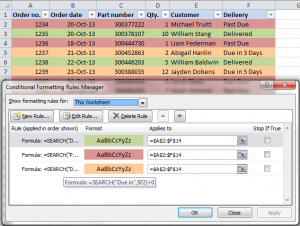
ਕਿਸੇ ਹੋਰ ਸੈੱਲ ਵਿੱਚ ਮੁੱਲ ਦੇ ਅਧਾਰ ਤੇ ਇੱਕ ਸੈੱਲ ਦਾ ਰੰਗ ਕਿਵੇਂ ਬਦਲਣਾ ਹੈ?
ਜਿਵੇਂ ਇੱਕ ਕਤਾਰ ਦੇ ਨਾਲ, ਉਪਰੋਕਤ ਕਦਮਾਂ ਨੂੰ ਇੱਕ ਸਿੰਗਲ ਸੈੱਲ ਜਾਂ ਮੁੱਲਾਂ ਦੀ ਰੇਂਜ 'ਤੇ ਲਾਗੂ ਕੀਤਾ ਜਾ ਸਕਦਾ ਹੈ। ਇਸ ਉਦਾਹਰਨ ਵਿੱਚ, ਫਾਰਮੈਟਿੰਗ ਸਿਰਫ਼ "ਆਰਡਰ ਨੰਬਰ" ਕਾਲਮ ਵਿੱਚ ਸੈੱਲਾਂ 'ਤੇ ਲਾਗੂ ਹੁੰਦੀ ਹੈ:
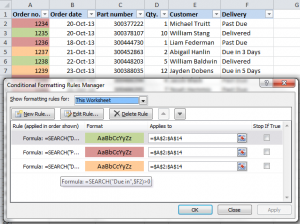
ਫਾਰਮੈਟਿੰਗ ਲਈ ਕਈ ਸ਼ਰਤਾਂ ਨੂੰ ਕਿਵੇਂ ਲਾਗੂ ਕਰਨਾ ਹੈ
ਜੇਕਰ ਤੁਹਾਨੂੰ ਸਤਰਾਂ 'ਤੇ ਕਈ ਸ਼ਰਤੀਆ ਫਾਰਮੈਟਿੰਗ ਨਿਯਮ ਲਾਗੂ ਕਰਨ ਦੀ ਲੋੜ ਹੈ, ਤਾਂ ਵੱਖਰੇ ਨਿਯਮ ਲਿਖਣ ਦੀ ਬਜਾਏ, ਤੁਹਾਨੂੰ ਫਾਰਮੂਲੇ ਨਾਲ ਇੱਕ ਬਣਾਉਣ ਦੀ ਲੋੜ ਹੈ। = ਜਾਂ or =И. ਪਹਿਲੇ ਦਾ ਮਤਲਬ ਹੈ "ਇਹਨਾਂ ਨਿਯਮਾਂ ਵਿੱਚੋਂ ਇੱਕ ਸੱਚ ਹੈ," ਅਤੇ ਦੂਜੇ ਦਾ ਮਤਲਬ ਹੈ "ਇਹ ਦੋਵੇਂ ਨਿਯਮ ਸੱਚ ਹਨ।"
ਸਾਡੇ ਕੇਸ ਵਿੱਚ, ਅਸੀਂ ਹੇਠਾਂ ਦਿੱਤੇ ਫਾਰਮੂਲੇ ਲਿਖਦੇ ਹਾਂ:
=ИЛИ($F2=»1 ਦਿਨਾਂ ਵਿੱਚ ਬਕਾਇਆ», $F2=»3 ਦਿਨਾਂ ਵਿੱਚ ਬਕਾਇਆ»)
=ИЛИ($F2=»5 ਦਿਨਾਂ ਵਿੱਚ ਬਕਾਇਆ», $F2=»7 ਦਿਨਾਂ ਵਿੱਚ ਬਕਾਇਆ»)
ਅਤੇ ਫਾਰਮੂਲਾ =И ਦੀ ਵਰਤੋਂ ਕੀਤੀ ਜਾ ਸਕਦੀ ਹੈ, ਉਦਾਹਰਨ ਲਈ, ਇਹ ਜਾਂਚ ਕਰਨ ਲਈ ਕਿ ਕੀ Qty ਕਾਲਮ ਵਿੱਚ ਨੰਬਰ ਹੈ। 5 ਤੋਂ ਵੱਧ ਜਾਂ ਬਰਾਬਰ ਅਤੇ 10 ਤੋਂ ਘੱਟ ਜਾਂ ਬਰਾਬਰ।
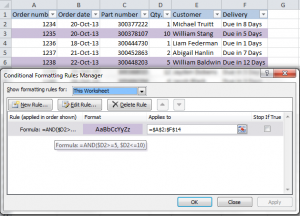
ਉਪਭੋਗਤਾ ਫਾਰਮੂਲੇ ਵਿੱਚ ਇੱਕ ਤੋਂ ਵੱਧ ਸ਼ਰਤਾਂ ਦੀ ਵਰਤੋਂ ਕਰ ਸਕਦਾ ਹੈ।
ਹੁਣ ਤੁਸੀਂ ਜਾਣਦੇ ਹੋ ਕਿ ਕਿਸੇ ਖਾਸ ਸੈੱਲ ਦੇ ਆਧਾਰ 'ਤੇ ਇੱਕ ਕਤਾਰ ਦਾ ਰੰਗ ਬਦਲਣ ਲਈ ਤੁਹਾਨੂੰ ਕੀ ਕਰਨ ਦੀ ਲੋੜ ਹੈ, ਤੁਸੀਂ ਸਮਝਦੇ ਹੋ ਕਿ ਕਈ ਸ਼ਰਤਾਂ ਨੂੰ ਕਿਵੇਂ ਸੈੱਟ ਕਰਨਾ ਹੈ ਅਤੇ ਉਹਨਾਂ ਨੂੰ ਤਰਜੀਹ ਕਿਵੇਂ ਦੇਣੀ ਹੈ, ਅਤੇ ਇੱਕ ਵਾਰ ਵਿੱਚ ਕਈ ਫਾਰਮੂਲੇ ਕਿਵੇਂ ਵਰਤਣੇ ਹਨ। ਅੱਗੇ, ਤੁਹਾਨੂੰ ਕਲਪਨਾ ਦਿਖਾਉਣ ਦੀ ਲੋੜ ਹੈ.